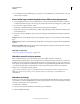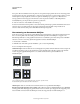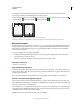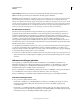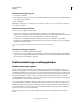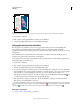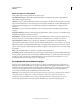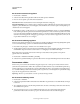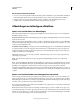Operation Manual
659
INDESIGN GEBRUIKEN
Afdrukken
Laatst bijgewerkt 20/5/2011
Afdrukvoorinstellingen toepassen
1 Kies Bestand > Afdrukken.
2 Kies een afdrukvoorinstelling in het menu Voorinstellingen afdrukken. Bevestig desgewenst de printerinstellingen
in het dialoogvenster Afdrukken.
3 Klik op Afdrukken.
Opmerking: In InDesign kunt u ook afdrukken met een afdrukvoorinstelling als u een voorinstelling kiest via Bestand >
Voorinstellingen afdrukken.
Afdrukvoorinstellingen bewerken
❖ Ga op een van de volgende manieren te werk:
• Kies Bestand > Afdrukken, pas de afdrukinstellingen aan en klik op Voorinstelling opslaan. Typ in het
dialoogvenster Voorinstelling opslaan een naam of gebruik de huidige naam. (Als de huidige naam de naam is van
een bestaande voorinstelling, worden de instellingen hiervan overschreven.) Klik op OK.
• Kies Bestand > Voorinstellingen afdrukken > Definiëren, selecteer een voorinstelling in de lijst en klik op
Bewerken. Pas de afdrukinstellingen aan en klik op OK om terug te gaan naar het dialoogvenster Voorinstellingen
afdrukken. Klik nogmaals op OK.
U kunt de standaardvoorinstelling bewerken op de hierboven beschreven manier.
Afdrukvoorinstellingen verwijderen
1 Kies Bestand > Voorinstellingen afdrukken > Definiëren.
2 Selecteer een of meer voorinstellingen in de lijst en klik op Verwijderen. Houd Shift ingedrukt terwijl u klikt als u
aangrenzende voorinstellingen wilt selecteren. Houd Ctrl (Windows) of Command (Mac OS) ingedrukt en klik om
niet-aangrenzende voorinstellingen te selecteren.
Drukkersmarkeringen en afloopgebieden
Drukkersmarkeringen opgeven
Wanneer u een document gereedmaakt om af te drukken, heeft de drukker een aantal markeringen nodig om te
bepalen waar het papier dient te worden gesneden, de scheidingsfilms dienen te worden uitgelijnd voor het maken van
proefafdrukken, de film dient te worden gemeten voor een juiste kalibratie en puntdensiteit, enzovoort. Bij elke optie
voor paginamarkering die wordt geselecteerd, worden de paginagrenzen aangepast aan de drukkersmarkeringen, het
afloopgebied (het gedeelte van de tekst of objecten dat buiten de pagina valt en dat het resultaat is van een kleine
onnauwkeurigheid tijdens het afsnijden), of witruimte rond pagina (een gebied buiten de pagina en het afloopgebied
met afdrukinstructies of informatie over taakoverdracht).
Als u snijtekens instelt en wilt dat in de illustratie een afloopgebied of witruimte wordt opgenomen, dient u ervoor te
zorgen dat de illustratie de snijtekens overschrijdt. Ook moet het medium groot genoeg zijn om de pagina en alle
drukkersmarkeringen, het afloopgebied en de witruimte rond pagina's te kunnen bevatten. Als een document te groot
is voor het medium, kunt u met de optie Paginapositie in het gedeelte Instellen van het dialoogvenster Afdrukken
bepalen waar de items moeten worden afgesneden.
Als u de optie Snijtekens selecteert, worden vouwtekens als ononderbroken lijnen afgedrukt wanneer u spreads
afdrukt.